苹果iPhone7/7 Plus电池电量百分比显示设置方法图解
发布时间:2016-12-22 来源:查字典编辑
摘要:苹果新一代iPhone7与iPhone7Plus正式上市,目前不少果粉拿到新机激活后发现电量默认是图标显示,没有百分比显示,用户只能大致了解...
苹果新一代iPhone 7与iPhone 7 Plus正式上市,目前不少果粉拿到新机激活后发现电量默认是图标显示,没有百分比显示,用户只能大致了解剩余电量情况。不过苹果7运行的iOS 10系统是支持电池百分比显示的,那么iPhone7电量百分比怎么设置呢?下面小编详细介绍下iPhone 7和iPhone 7 Plus电池百分比显示设置教程,由需要的同学,快来了解下。

iPhone 7与7 Plus电池百分比显示教程
iPhone 7和iPhone 7 Plus电量百分比显示设置方法是一样的,步骤如下:
一、首先打开iPhone 7/7 Plus的「设置」->「电池」设置,如图所示。
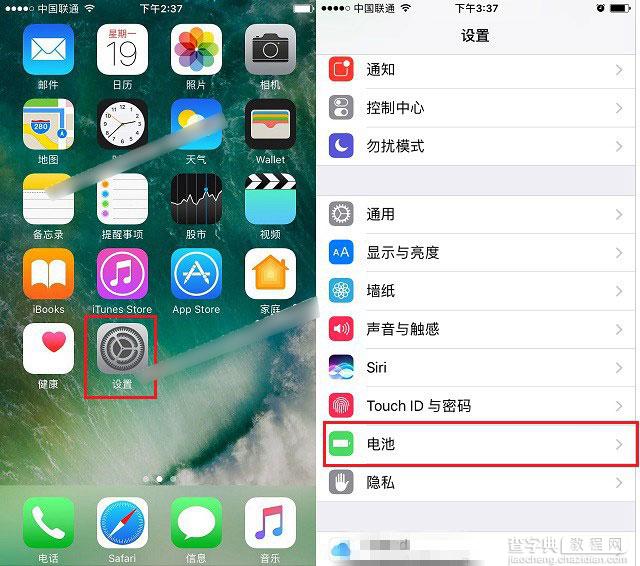
二、进入iPhone 7或iPhone 7 Plus电池设置后,可以看到“电池百分比”默认是关闭的,点击开启就可以显示电池百分比了,如图所示。
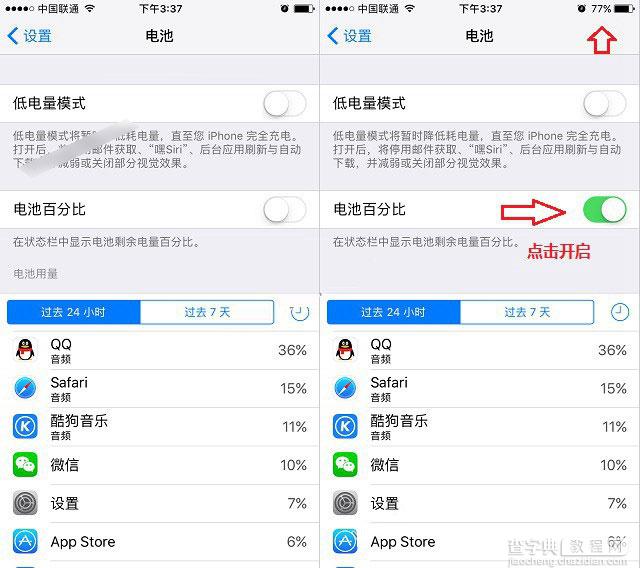
今年的苹果两款新机,电池容量都有小幅提升,续航表现也会更好一些。建议大家开启iPhone 7/7 Plus电池百分比显示,以便更好的了解手机电池使用情况。
以上就是查字典教程网小编为大家带来的iPhone 7与iPhone 7 Plus电池百分比设置教程了,希望可以帮助到大家,大家如果还有疑问的话,可以在下方的评论框内给我们留言哦。我们会尽自己所能的为大家解答。谢谢大家一如既往的支持,也请大家继续关注查字典教程网的后续教程和软件。


